Cách sử dụng hàm TEXT trong Excel, kèm ví dụ minh họa

Hàm TEXT là một hàm rất hữu ích trong Excel, cho phép bạn định dạng các giá trị số hoặc ngày thành các định dạng văn bản mong muốn. Bài viết này sẽ giới thiệu cho bạn về hàm TEXT, công thức, các loại mã định dạng và cách sử dụng hàm TEXT trong các trường hợp thực tế. Nếu bạn đang tìm hiểu sâu hơn về cách sử dụng hàm text trong excel, hãy cùng Unica theo dõi bài viết dưới đây.
1. Hàm TEXT là gì? Ứng dụng của hàm TEXT trong Excel
Hàm TEXT thuộc nhóm hàm Văn bản trong Excel, có chức năng chuyển đổi một giá trị số hoặc ngày thành một chuỗi văn bản theo một định dạng cụ thể. Hàm TEXT có thể được sử dụng để:
- Kết nối văn bản và số hoặc ngày trong một ô hoặc công thức.
- Thêm số 0 vào đầu số điện thoại hoặc mỗi dãy số để tạo mã số.
- Hàm text excel định dạng số bên trong chuỗi văn bản, ví dụ như định dạng tiền tệ, phần trăm, phân số, số thập phân,...
- Chuyển giá trị thành số điện thoại theo định dạng mong muốn.

Hàm TEXT thuộc nhóm hàm Văn bản trong Excel
2. Công thức hàm TEXT
Muốn sử dụng hàm text trong excel, bạn cần biết công thức hàm này. Công thức text trong excel cụ thể như sau:
=TEXT(value;format_text)
Trong đó:
- value: là giá trị số hoặc ngày cần được định dạng thành văn bản.
- format_text: là mã định dạng văn bản mong muốn, có thể được nhập trực tiếp hoặc tham chiếu từ một ô khác.
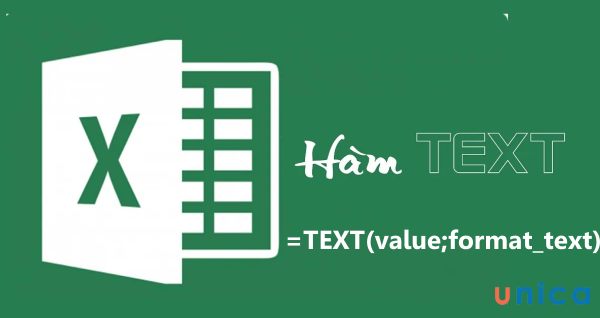
Công thức cơ bản của hàm TEXT
>>> Tất cả đều có trong cuốn sách "HƯỚNG DẪN THỰC HÀNH EXCEL TỪ CƠ BẢN ĐẾN NÂNG CAO"








3. Các loại mã định dạng hàm TEXT
Mã định dạng văn bản của lệnh text trong excel có thể được tạo từ các ký tự sau:
- 0: hiển thị số 0 nếu không có chữ số nào ở vị trí đó.
- #: hiển thị chữ số nếu có chữ số ở vị trí đó, nếu không thì bỏ qua.
- ?: hiển thị chữ số nếu có chữ số ở vị trí đó, nếu không thì hiển thị một khoảng trắng.
- .: hiển thị dấu phẩy để ngăn cách phần nguyên và phần thập phân.
- ,: hiển thị dấu phẩy để ngăn cách hàng nghìn.
- %: nhân giá trị với 100 và hiển thị kèm theo ký hiệu phần trăm.
- E+ E- e+ e-: hiển thị giá trị theo định dạng số mũ.
- $ - + / ( ) space: hiển thị các ký tự này như là một phần của chuỗi văn bản.
- ": hiển thị các ký tự trong dấu ngoặc kép như là một phần của chuỗi văn bản.
- : hiển thị ký tự sau dấu gạch chéo như là một phần của chuỗi văn bản.
- @: hiển thị văn bản trong ô.
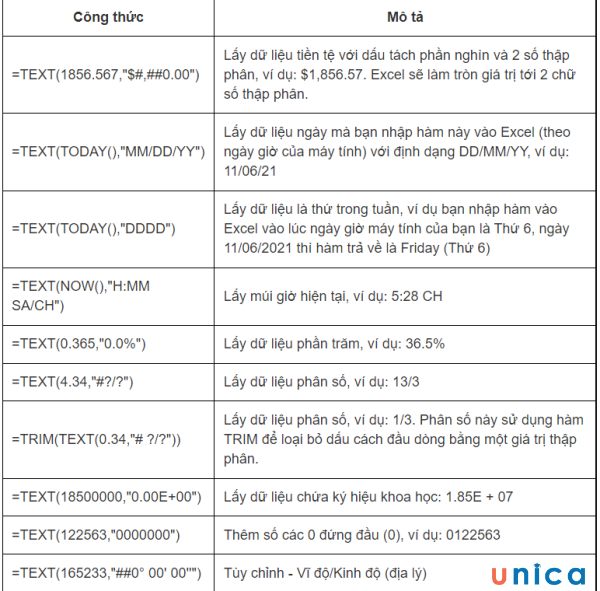
Các loại mã định dạng hàm TEXT
Ngoài ra, bạn cũng có thể sử dụng các mã sau để định dạng ngày và giờ:
- m: hiển thị số tháng từ 1 đến 12.
- mm: hiển thị số tháng từ 01 đến 12.
- mmm: hiển thị tên tháng viết tắt từ Thg1 đến Thg12.
- mmmm: hiển thị tên tháng đầy đủ từ Tháng Một đến Tháng Mười Hai.
- mmmmm: hiển thị chữ cái đầu tiên của tên tháng từ T đến C.
- d: hiển thị số ngày từ 1 đến 31.
- dd: hiển thị số ngày từ 01 đến 31.
- ddd: hiển thị tên ngày viết tắt từ T2 đến CN.
- dddd: hiển thị tên ngày đầy đủ từ Thứ Hai đến Chủ Nhật.
- yy: hiển thị hai chữ số cuối của năm, ví dụ 23 cho năm 2023.
- yyyy: hiển thị bốn chữ số của năm, ví dụ 2023 cho năm 2023.
- h: hiển thị số giờ từ 0 đến 23.
- hh: hiển thị số giờ từ 00 đến 23.
- m: hiển thị số phút từ 0 đến 59.
- mm: hiển thị số phút từ 00 đến 59.
- s: hiển thị số giây từ 0 đến 59.
- ss: hiển thị số giây từ 00 đến 59.
- AM/PM A/P am/pm a/p: hiển thị ký hiệu buổi sáng hoặc chiều theo định dạng 12 giờ.
4. Cách dùng hàm text trong excel
Dưới đây là một số ví dụ minh họa cách sử dụng hàm TEXT trong Excel.
4.1. Kết nối văn bản và số hoặc ngày
Bạn có thể sử dụng hàm TEXT để kết nối văn bản và số hoặc ngày trong một ô hoặc công thức.
Ví dụ: Cho bảng dữ liệu 1:
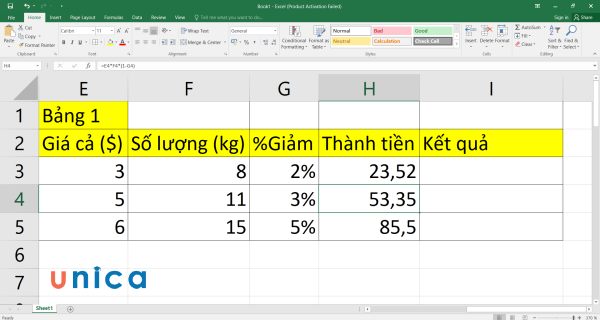
Yêu cầu: Dùng hàm Text để chèn định dạng số bên trong một chuỗi văn bản trong bảng dữ liệu đã cho.
Cách sử dụng hàm text trong excel:
- Bước 1: Nhập công thức hàm Text sau vào ô I3:
="Thành tiền: "&TEXT(F3*E3*(1-G3);"$###;###.00").
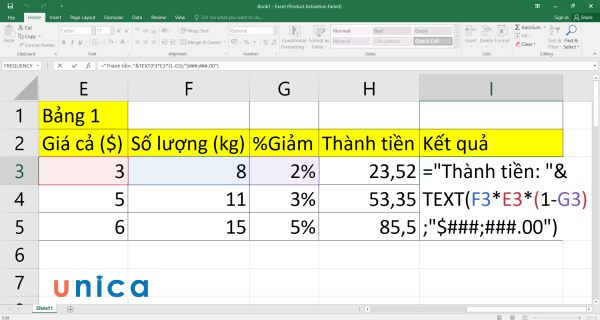
Nhập công thức hàm Text
- Bước 2: Nhấn enter, Excel sẽ trả về kết quả là Thành tiền: $24.
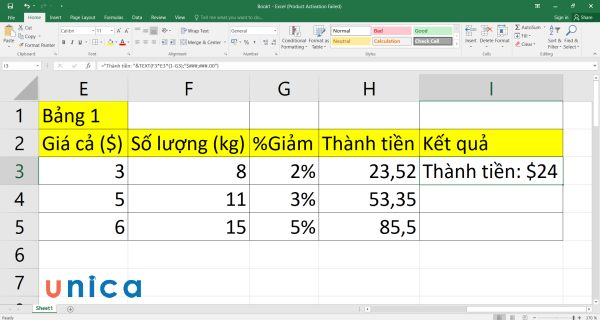
Kết quả sau khi nhập công thức
- Bước 3: Copy công thức xuống bên dưới sẽ thu được bảng kết quả như sau:
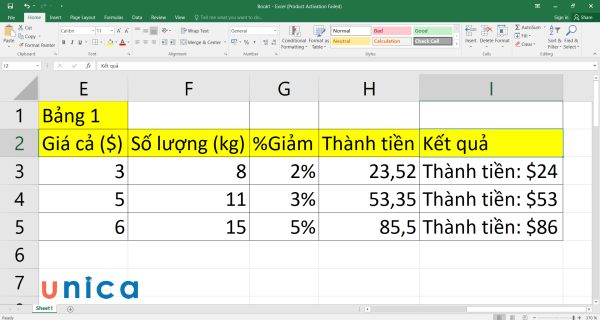
4.2. Thêm số 0 vào đầu mỗi dãy số
Bạn có thể sử dụng hàm TEXT để thêm số 0 vào đầu mỗi dãy số để tạo mã số.
Ví dụ: Cho bảng dữ liệu 2:
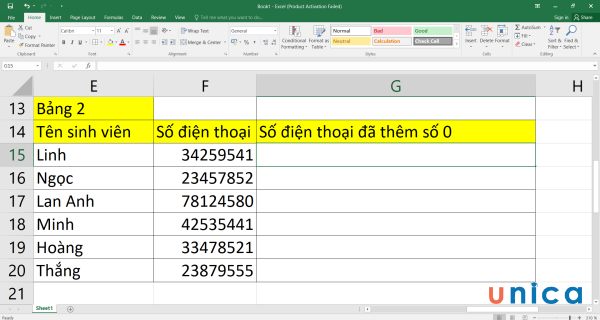
Yêu cầu: Thêm số 0 vào đầu mỗi số điện thoại đã cho trong bảng.
Cách sử dụng hàm định dạng text trong excel:
- Bước 1: Ở ô G15, bạn nhập công thức sau:
="0"&TEXT(F15;"## ### ###").
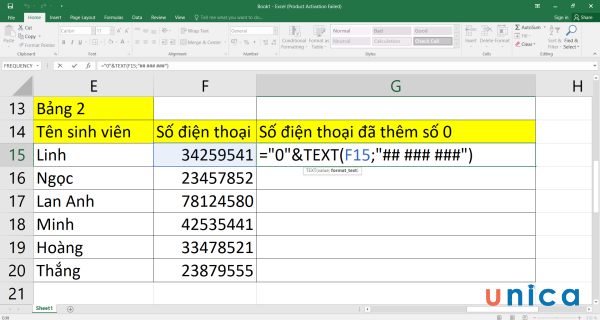
Nhập công thức tính
- Bước 2: Nhấn enter, Excel sẽ trả về kết quả là 034 259 541.
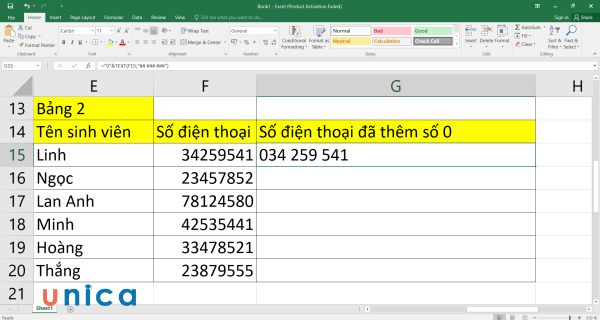
Kết quả sau khi nhập công thức tính
- Bước 3: Kéo thả chuột xuống bên dưới, bạn sẽ thu được bảng kết quả như sau:
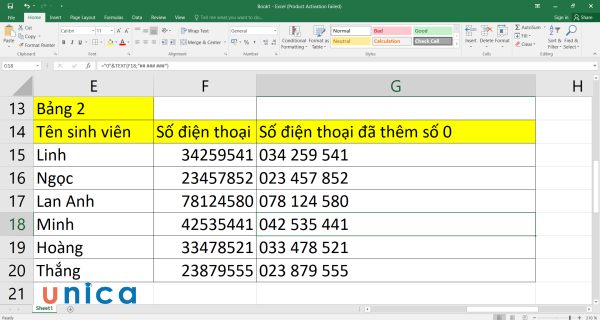
Lưu ý: Bạn cần sử dụng dấu 0 để chỉ định số chữ số mong muốn trong mã định dạng văn bản của hàm TEXT.
4.3. Chuyển giá trị thành số điện thoại theo định dạng
Trong quá trình sử dụng hàm Text, bạn hoàn toàn có thể sử dụng dấu gạch ngang (-) và dấu ngoặc đơn () trong mã định dạng để tạo thành những chuỗi văn bản có định dạng phù hợp với mục đích sử dụng của bản thân.
Ví dụ: Cho bảng ví dụ 3:
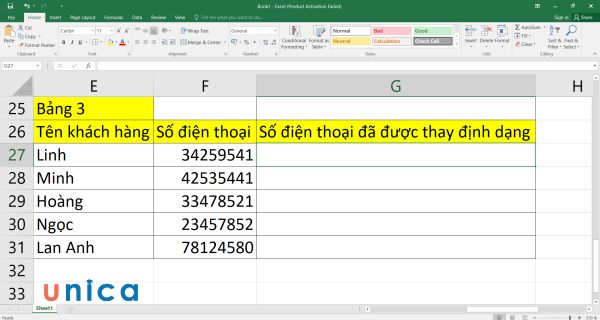
Yêu cầu: Dùng hàm Text để thay đổi định dạng của các số điện thoại.
Cách sử dụng hàm text trong excel:
- Bước 1: Nhập công thức dưới đây vào ô G27:
=TEXT(F27;"[<=9999999]##-###;(###) ##-###").
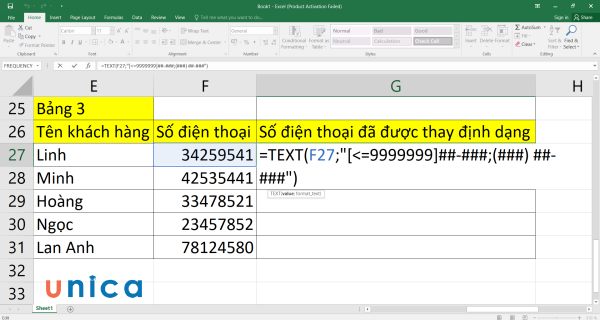
Nhập công thức tính
- Bước 2: Nhấn enter, bạn sẽ thu được kết quả là (342) 59-541.
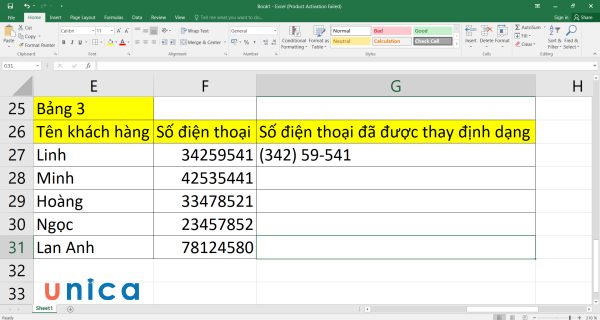
Kết quả sau khi nhập công thức
- Bước 3: Copy công thức xuống các hàng bên dưới, Excel sẽ trả về bảng kết quả như sau:
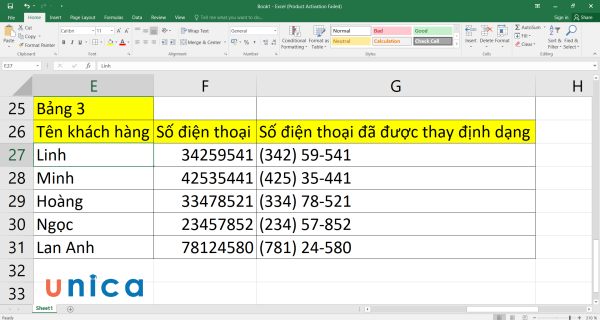
Lưu ý: Bạn cần sử dụng các ký tự 0 và các ký tự khác để chỉ định các định dạng số điện thoại mong muốn trong mã định dạng văn bản của hàm TEXT.
5. Lỗi hàm TEXT
Hàm TEXT có thể gặp một số lỗi khi sử dụng, ví dụ như:
5.1. Lỗi #NAME?
Lỗi #NAME? xảy ra khi Excel không nhận ra tên của hàm hoặc mã định dạng văn bản. Để khắc phục lỗi này, bạn cần kiểm tra lại chính tả của hàm và mã định dạng văn bản và đảm bảo rằng chúng được nhập chính xác.
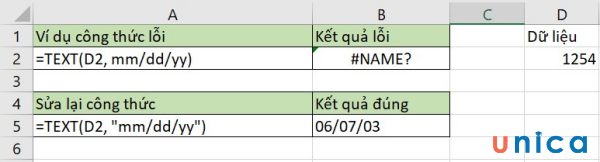
Lỗi #NAME? xảy ra khi Excel không nhận ra tên của hàm hoặc mã định dạng văn bản
5.2. Lỗi cú pháp
Lỗi cú pháp xảy ra khi công thức của hàm TEXT bị thiếu hoặc sai tham số, dấu ngoặc, dấu phẩy,... Để khắc phục lỗi này, bạn cần kiểm tra lại công thức của hàm TEXT và đảm bảo rằng nó tuân theo cú pháp đúng.
6. Tổng kết
Hàm TEXT là một hàm rất hữu ích trong Excel, cho phép bạn định dạng các giá trị số hoặc ngày thành các định dạng văn bản mong muốn. Bạn có thể sử dụng hàm text trong excel để kết nối văn bản và số hoặc ngày, thêm số 0 vào đầu mỗi dãy số, định dạng số bên trong chuỗi văn bản, chuyển giá trị thành số điện thoại theo định dạng,... Bạn cần nhớ công thức, các loại mã định dạng và cách khắc phục các lỗi của hàm TEXT để sử dụng hàm này hiệu quả. Để biết được thêm nhiều kiến thức hữu ích để áp dụng hơn vào trong công việc mời bạn đọc tham khảo nhiều hơn các khoá học Excel trên Unica.
Chúc các bạn thành công!
>>> Xem thêm: 4 hàm nối chuỗi trong Excel cực hay và hữu ích nhất
>>> Xem thêm: Cách chuyển ngày tháng năm sang dạng text bằng các hàm cơ bản
Bài liên quan
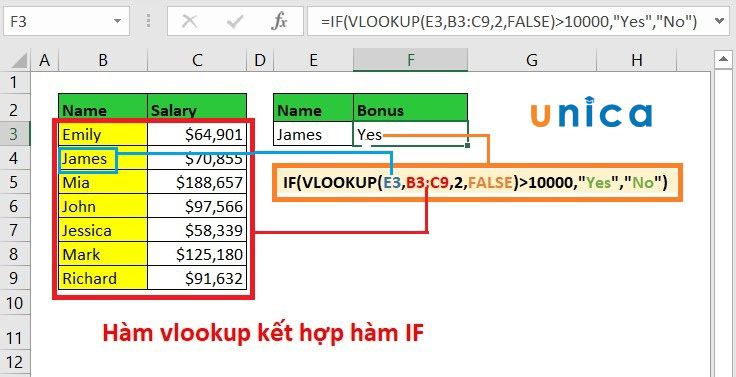 Tổng quan về hàm Vlookup có điều kiện If trong Excel
Tổng quan về hàm Vlookup có điều kiện If trong Excel
 IRR là gì? Cách tính IRR trong Excel chi tiết, có bài tập kèm lời giải
IRR là gì? Cách tính IRR trong Excel chi tiết, có bài tập kèm lời giải
 Các hàm xuống dòng trong excel chi tiết và dễ hiểu nhất bạn nên biết
Các hàm xuống dòng trong excel chi tiết và dễ hiểu nhất bạn nên biết
 Hướng dẫn cách vẽ biểu đồ kết hợp cột và đường trong excel đơn giản
Hướng dẫn cách vẽ biểu đồ kết hợp cột và đường trong excel đơn giản
 Cách áp dụng replace trong excel hiệu quả
Cách áp dụng replace trong excel hiệu quả
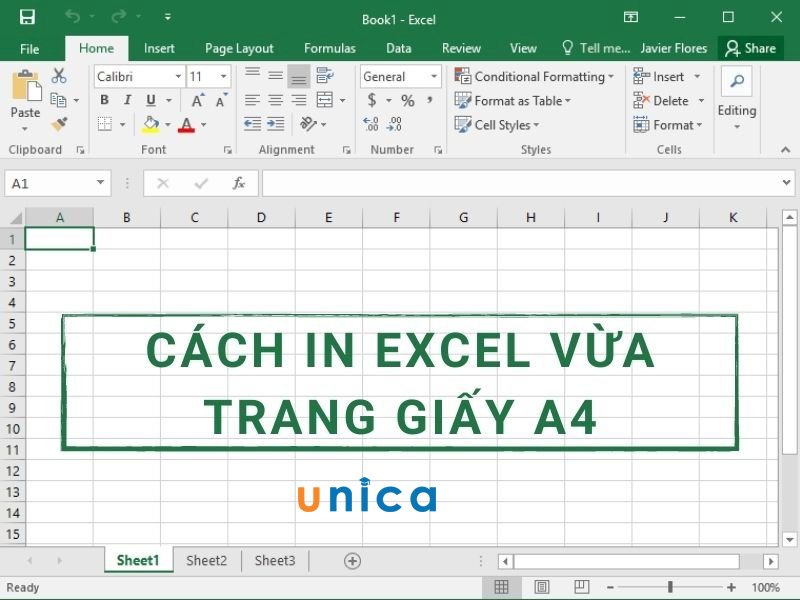 Hướng dẫn cách in excel vừa trang giấy A4
Hướng dẫn cách in excel vừa trang giấy A4




_m_1687340871.jpg)







